笔记本连显示器不全屏怎么办
发布时间:2016-12-02 17:34
在有些时候我们的笔记本连显示器不全屏,这该怎么办呢?下面就由小编来为你们简单的介绍笔记本连显示器不全屏的解决方法吧!希望你们喜欢!
笔记本连显示器不全屏的解决方法:
首先建议将显卡的驱动升级为Windows 7认证(即WHQL)驱动(注意:不是官方发布的最新驱动),接着就可以使用显卡高级设置解决没有全屏的故障。
A卡用户:进入ATI控制中心,依次展开展开“视图→图形设置→笔记本面板属性1(台式机用户则为‘面板属性’)→属性”,在右侧窗格的“缩放选项”下选择“全屏幕”即可(图6)。
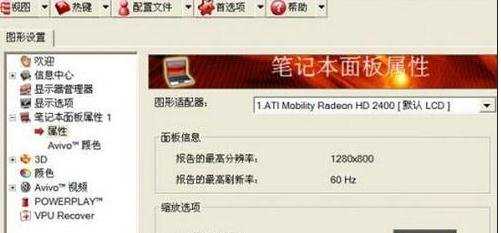
N卡用户:进入NVIDIA控制面板后,展开“显示→更改平板显示器缩放”,然后选择“使用NVIDIA缩放功能”即可。
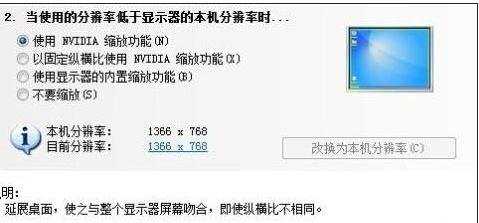
英特尔集成显卡用户:进入“显示设置”窗口,将显示设置为全屏显示即可。比如GMA X4500显卡用户,进入“显示设置”窗口后依次点击“图形属性→显示器”,在“缩放”下选择“缩放全屏”即可。


笔记本连显示器不全屏怎么办的评论条评论